Восстановите все данные с ваших устройств iOS, из резервной копии iTunes и iCloud.
Восстановите удаленное видео на Facebook: 2 простых способа это сделать!
Вы можете удалить видео с Facebook по нескольким причинам: память iPhone переполнена, вы хотите очистить свой профиль, вы удалили видео случайно и другие. Но как восстановить видео с Facebook на iPhone, если вы пожалеете об этом? Преимущество социальной сети Facebook в том, что после удаления видео они не исчезают с Facebook мгновенно, а перемещаются в папку на Facebook. В этом случае вы можете легко их восстановить. Поэтому без дальнейших отлагательств прочтите эту статью, чтобы узнать, как восстановить удалённое видео с Facebook.
Список гидов
Как восстановить удаленные видео из архива Facebook Как восстановить удаленное видео на Facebook из корзины Лучший способ восстановить удаленные видео с Facebook в один клик Часто задаваемые вопросы о том, как восстановить удаленные видео из Facebook на iPhoneКак восстановить удаленные видео из архива Facebook
Как уже упоминалось, когда вы удаляете видео из Facebook, случайно или нет, они будут сохранены в папке Trash. Поэтому, если вы передумали удалять их, вы можете быстро вернуть их обратно. Этот метод можно легко реализовать на мобильных устройствах.
Но не волнуйтесь, так как у Facebook есть так называемый Архив, где вы можете скачать все видео, фотографии и сообщения Facebook в Zip-файл. Для тех, кто спрашивает, можно ли восстановить удаленное видео Facebook Live? К сожалению, этот метод не распространяется на восстановление видео Live. Если просто как восстановить удаленное видео Facebook является вашей проблемой, следуйте полному руководству ниже.
Шаг 1В веб-браузере найдите «Facebook», затем войдите в свою учётную запись. После этого нажмите на стрелку вниз в правом верхнем углу, чтобы открыть «Настройки».
Шаг 2В разделе «Общие» отметьте ссылку «Загрузить копию ваших данных Facebook».
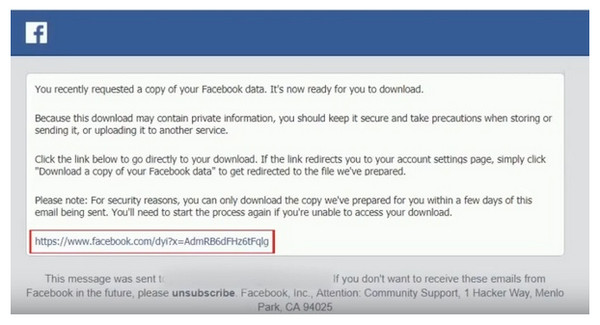
Шаг 3Нажмите «Начать архивацию» в разделе «Загрузить информацию», чтобы восстановить удалённые видео из Facebook. Подтвердите действие, нажав «Запросить загрузку».
Шаг 4После нажатия на диалоговое окно вы получите электронное письмо от Facebook; чтобы загрузить архив, нажмите «ссылку», затем нажмите «Скачать архив».
Шаг 5Затем введите пароль. В результате все видео, фотографии и сообщения Facebook будут восстановлены в ZIP-архив. Распакуйте его и выберите папку для хранения.
Как восстановить удаленное видео на Facebook из корзины
Этот метод применим в основном к видео, удалённым менее 30 дней назад, и они должны находиться в Корзине Facebook. Если прошло более 30 дней, вы можете воспользоваться третьим методом для безопасного восстановления.
Шаг 1Откройте Facebook на телефоне и нажмите на вкладку «Профиль» внизу. Нажмите кнопку «Настройки профиля» в правом верхнем углу и выберите «Архивировать».
Шаг 2Выберите «Корзину» и найдите нужное видео. Нажмите «Восстановить» для завершения. Теперь вы можете просматривать видео в исходном месте.
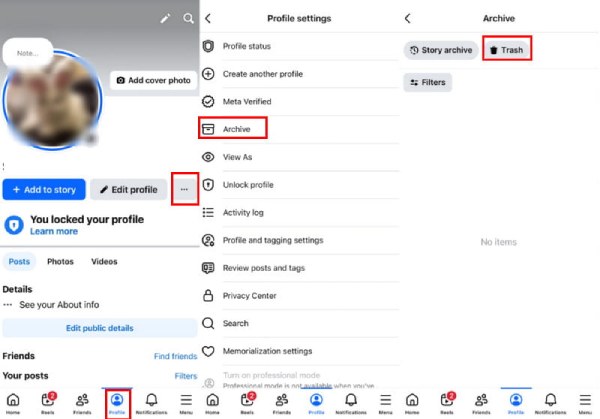
Лучший способ восстановить удаленные видео с Facebook в один клик
Узнав, как восстановить удалённое видео из Facebook через настройки архива, почему бы не попробовать метод, который поможет вам вернуть удалённые видео из Facebook одним щелчком мыши? Всегда важно иметь под рукой надёжную программу, поскольку она поддерживает восстановление не только видео на iPhone, но и данных других приложений. Сейчас существует множество программ для восстановления удалённых файлов, одна из которых — 4Easysoft восстановление данных iPhone. С его помощью вы можете восстановить более 20 типов файлов на устройствах iOS, таких как сообщения, видео, сторонние приложения и встроенные программы. Используйте его для восстановления удаленных видео Facebook прямо сейчас.

Тщательно просканируйте свое устройство, чтобы восстановить все удаленные файлы с устройств iOS.
Поддерживается более 20 типов файлов, включая данные сторонних приложений.
Предоставляет предварительный просмотр всех файлов для выбора того, какой из них восстановить и удалить.
Поддерживает все модели iOS и последние версии iPhone, iPad и iPod.
100% Безопасный
100% Безопасный
Шаг 1Запустите 4Easysoft восстановление данных iPhone на компьютере, затем подключите iPhone к компьютеру с помощью USB-кабеля. На iPhone нажмите на опцию «Доверять» в уведомлении.

Шаг 2Вернитесь к экрану компьютера, нажмите «Восстановление данных iPhone» и выберите «Восстановить с устройства iOS». Чтобы начать сканирование, нажмите «Начать сканирование», чтобы обнаружить все удалённые данные. Если файлы большие, сканирование может занять больше времени.

Шаг 3После этого все удалённые данные будут представлены в программе и классифицированы по определённым типам файлов. Найдите «Facebook», дважды щёлкните по каждому из них для предварительного просмотра и отметьте галочками те видео Facebook, которые вы хотите восстановить. После этого нажмите кнопку «Восстановить», чтобы начать восстановление всех выбранных файлов одновременно.

Часто задаваемые вопросы о том, как восстановить удаленные видео из Facebook на iPhone
-
Могу ли я восстановить навсегда удаленные видео из Facebook?
Нет. К сожалению, официального способа восстановить навсегда удаленные видео на Facebook не существует, поскольку они удаляются с их сервера и системы. Facebook сохраняет только информацию о вашей учетной записи, такую как адреса электронной почты, данные безопасности, логины и т. д.
-
Как восстановить удаленное видео в прямом эфире на Facebook?
К сожалению, вы не можете восстановить удаленное живое видео на Facebook. Хотя оно и сохраняется на их серверах, когда вы удаляете их самостоятельно, оно будет стерто с их серверов, поэтому вы ничего не сможете с этим сделать.
-
Как долго видео могут храниться на Facebook?
Когда вы удаляете видео, опубликованные на Facebook, они остаются в вашей корзине в течение 30 дней. В течение этих дней вы можете рассмотреть возможность их восстановления и повторной публикации на Facebook или удалить их немедленно.
-
Есть ли на Facebook корзина?
Вместо корзины вы можете использовать корзину и архив для восстановления удаленных видео на Facebook. Найдите свой путь к журналу активности, чтобы получить доступ ко всем действиям в аккаунте, и вы сможете найти корзину.
-
Можно ли архивировать видео Facebook, не удаляя их?
Удаление и архивация видео существенно отличаются друг от друга. Видео из Facebook лучше архивировать, чтобы скрыть его из профиля, и оно не будет удалено; в этом случае вы сможете посмотреть его в любое время. В то же время удаление публикации из Facebook переместит её в Корзину.
Заключение
Ознакомившись с приведенными выше способами, вы теперь можете ответить на вопросы о том, как восстановить удаленное видео из Facebook. Восстановить удаленные видео с помощью Архива несложно, но с помощью 4Easysoft iPhone Data Recovery это будет гораздо проще. Программа предназначена для случаев, когда у вас есть резервная копия файла в iTunes или iCloud, файлы потеряны случайно или из-за проблем с iPhone, и т.д. Одним щелчком мыши вы можете восстановить более 20 типов файлов, не затрагивая существующие. Мы гарантируем, что эта программа стоит вашего времени и усилий, потраченных на восстановление всех удаленных видео из Facebook на iPhone/iPad.
100% Безопасный
100% Безопасный



